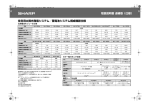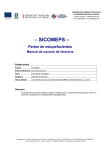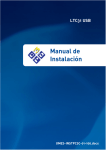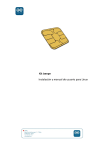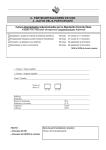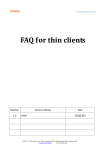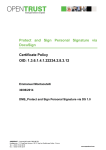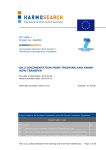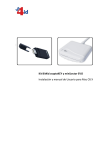Download Actas y votaciones – Manual técnico
Transcript
E s l e – a s o c i a c i ó n d e s o f t w a r e l i b r e d e e u s k a d i Actas y votaciones – Manual técnico Versión del documento Autor Fecha Versión 1.0 Alfredo Sánchez 30/05/11 E s l e – a s o c i a c i ó n d e s o f t w a r e l i b r e d e e u s k a k i E s l e – a s o c i a c i ó n d e s o f t w a r e l i b r e d e e u s k a d i Índice de contenido Actas y votaciones – Manual técnico........................................................................................... 1 Introducción............................................................................................................................ 3 Instalación de la aplicación..................................................................................................... 4 Cambio de la base de datos a mysql..................................................................................7 Aunque la aplicación viene integrada con una base de datos embebida (hsql) es recomendable el cambio de la misma a un motor de bases de datos más completo. Por ejemplo para el uso de mysql, creamos la base de datos lportalvvaa y añadimos las siguientes lineas en el portal-ext.properties.......................................................................7 jdbc.default.driverClassName=com.mysql.jdbc.Driver.......................................................7 jdbc.default.url=jdbc:mysql://localhost/lportalvvaa? useUnicode=true&characterEncoding=UTF-8&useFastDateParsing=false.........................7 jdbc.default.username=root............................................................................................... 7 jdbc.default.password=...................................................................................................... 7 Estas lineas probablemente ya se encuentren en el fichero comentadas de modo que únicamente hay que descomentarlas.................................................................................7 Habilitar el envío de emails................................................................................................. 8 Generación de nuevas sociedades.......................................................................................... 9 Configuración de los equipos clientes...................................................................................10 Java 6................................................................................................................................ 10 Configuración de tarjetas criptográficas...........................................................................11 Sistemas operativos unix.............................................................................................11 Arquitectura PCSC.................................................................................................... 11 Instalación de los drivers SCRM...............................................................................12 Instalación de los drivers SCRD................................................................................12 Instalación de los drivers SCR..................................................................................12 Drivers genéricos................................................................................................. 12 Drivers adicionales para DNIe..............................................................................12 Drivers adicionales para FNMT............................................................................13 Aplicaciones: pcsc_scan...........................................................................................13 Windows....................................................................................................................... 14 izenpe:..................................................................................................................... 14 dnie:......................................................................................................................... 14 Modificación de la aplicación................................................................................................. 15 Entorno de desarrollo........................................................................................................ 15 Despliegue del proyecto................................................................................................... 16 E s l e – a s o c i a c i ó n d e s o f t w a r e l i b r e d e e u s k a k i E s l e – a s o c i a c i ó n d e s o f t w a r e l i b r e d e e u s k a d i Introducción En el presente documento se abordaran todo los temas relativos a la instalación y configuración de la aplicación. E s l e – a s o c i a c i ó n d e s o f t w a r e l i b r e d e e u s k a k i E s l e – a s o c i a c i ó n d e s o f t w a r e l i b r e d e e u s k a d i Instalación de la aplicación Para instalar la aplicación es necesario seguir los siguientes pasos: 1- Descomprimir el archivo: vvaa-service-v1.tar.gz en el directorio deseado. 2- Ejecutar el script startup.sh o startup.bat (dependiendo del sistema operativo) y esperar a que la aplicación se arranque. Una vez arrancada se abrirá automáticamente el navegador por defecto accediendo a la página de inicio del aplicativo. En caso de no abrirse el navegador se puede acceder manualmente insertando la siguiente url en la barra de direcciones: http://localhost:8080/ Los datos de acceso del usuario administrador son los siguientes. Aunque este usuario únicamente debe utilizarse para realizar tareas de administración generales. En ningún caso se deberá utilizar como usuario común de la aplicativo. email: [email protected] contraseña: admin La aplicación viene con una sociedad configurada por defecto: Esle. Y un usuario de ejemplo: Alfredo que será en el cargado de gestionar la sociedad. Los datos de acceso de este usuario son los siguientes: email: [email protected] contraseña: a E s l e – a s o c i a c i ó n d e s o f t w a r e l i b r e d e e u s k a k i E s l e – a s o c i a c i ó n d e s o f t w a r e l i b r e d e e u s k a d i Se pueden modificar los datos de este usuario o bien crear uno nueva a través del panel de control de la aplicación: E s l e – a s o c i a c i ó n d e s o f t w a r e l i b r e d e e u s k a k i E s l e – a s o c i a c i ó n d e s o f t w a r e l i b r e d e e u s k a d i Del mismo modo se pueden cambiar los datos de la sociedad a partir de la sección comunidades. En este caso únicamente se debe modificar el nombre y la descripción. E s l e – a s o c i a c i ó n d e s o f t w a r e l i b r e d e e u s k a k i E s l e – a s o c i a c i ó n d e s o f t w a r e l i b r e d e e u s k a d i Cambio de la base de datos a mysql Aunque la aplicación viene integrada con una base de datos embebida (hsql) es recomendable el cambio de la misma a un motor de bases de datos más completo. Por ejemplo para el uso de mysql, creamos la base de datos lportalvvaa y añadimos las siguientes lineas en el portal-ext.properties jdbc.default.driverClassName=com.mysql.jdbc.Driver jdbc.default.url=jdbc:mysql://localhost/lportalvvaa?useUnicode=true&characterEncoding=UTF8&useFastDateParsing=false jdbc.default.username=root jdbc.default.password= Estas lineas probablemente ya se encuentren en el fichero comentadas de modo que únicamente hay que descomentarlas. E s l e – a s o c i a c i ó n d e s o f t w a r e l i b r e d e e u s k a k i E s l e – a s o c i a c i ó n d e s o f t w a r e l i b r e d e e u s k a d i Habilitar el envío de emails Para habilitar el envío de emails únicamente hay que configurar un servidor de correo en el mismo equipo en el que esta instalado la aplicación. Una vez hecho esto la aplicación detectara automáticamente el servido y el envío de emails se realizara correctamente. Por ejemplo para la instalación de Exim4 en ubuntu se pueden seguir los siguientes pasos: sudo apt-get install exim4 Para configurar Exim4, ejecute la siguiente orden: sudo dpkg-reconfigure exim4-config Será mostrada la interfaz de usuario. La interfaz de usuario le permite configurar muchos parámetros. Por ejemplo, en Exim4 los archivos de configuración están separados en múltiples directorios. Si desea tenerlos a todos dentro de un solo directorio puede configurar esta opción a través de esta interfaz de usuario. Todos los parámetros que configure en la interfaz de usuario serán almacenados en el archivo /etc/exim4/update-exim4.conf. Si desea reconfigurar algun parámetro puede usar ayudante de configuración o bien editar el archivo manualmente con su editor favorito. Una vez haya finalizado la configuración, puede ejecutar la siguiente orden para generar el archivo de configuración maestro: sudo update-exim4.conf El archivo de configuración maestro es generado y almacenado en /var/lib/exim4/config.autogenerated. Por ninguna razón, debería editar manualmente el archivo de configuración maestro /var/lib/exim4/config.autogenerated. Este será actualizado automáticamente cada vez que ejecute la orden update-exim4.conf Puede ejecutar la siguiente orden para activar el demonio de Exim4. sudo /etc/init.d/exim4 start E s l e – a s o c i a c i ó n d e s o f t w a r e l i b r e d e e u s k a k i E s l e – a s o c i a c i ó n d e s o f t w a r e l i b r e d e e u s k a d i Generación de nuevas sociedades - Crear una nueva comunidad de tipo privada. - Importar el lar sociedad.lar en las paginas privadas de la comunidad. Con esto deberían crearse tanto las páginas como los portlets que las componen. - Cambiar el logo de la sociedad en la configuración de la comunidad. - Limitar el acceso a la página Administración de la comunidad. Es posible que los permisos no se importen con el lar. En ese caso quitamos el permiso view al rol guest y se lo ponemos al rol Super Admin. - El siguiente paso es añadir un usuario a la comunidad. Este usuario será el gestor de la sociedad, de modo que hay que asignarle también el rol Super Admin en dicha comunidad para darle acceso a la página administración de la sociedad y pueda así comenzar con las labores administrativas de la misma. - A partir de este momento el gestor podrá realizar todas las tareas necesarias desde dentro de la comunidad no siendo recomendable utilizar el panel de control de liferay para ello. E s l e – a s o c i a c i ó n d e s o f t w a r e l i b r e d e e u s k a k i E s l e – a s o c i a c i ó n d e s o f t w a r e l i b r e d e e u s k a d i Configuración de los equipos clientes Los equipos clientes que utilicen la aplicación necesitan cumplir una serie de requisitos para poder firmar documentos. Esto es debido a que la firma de documentos es una operación que debe realizarse en local y por tanto la comunicación con las tarjetas criptográficas necesita ser configurada correctamente. A continuación se describen los requisitos mínimos: Java 6 Es necesario disponer la version 6 de java correctamente instalada en nuestro pc. Para poder instalar java 6 lo descargamos desde http://www.java.com/es/download/ E s l e – a s o c i a c i ó n d e s o f t w a r e l i b r e d e e u s k a k i E s l e – a s o c i a c i ó n d e s o f t w a r e l i b r e d e e u s k a d i Configuración de tarjetas criptográficas Para tener los drivers de los lectores de tarjetas y de las tarjetas criptográficas es necesario seguir los siguientes pasos: Sistemas operativos unix Arquitectura PCSC La arquitectura PCSC es una arquitectura a capas implementada mediante las siguientes capas: arquitectura PCSC Ejemplos de herramientas, aplicaciones y drivers para entender mejor las capas: • • • • Smart Card Aware Application: Sinadura (ESLE), Firefox, Thunderbird Smart Card Resource Manager: libpcsclite1 (cliente), pcscd (servidor) Smart Card Reader Driver: scmccid, libccid Smart Card Reader: PCT-COMBI (SCR331 USB Smart Card Reader), C3PO (KBR36 Smart Card Keyboard), GEMPLUS USB (Gemplus GemPC Twin) • Smart Card Reader: ACR38 AC1038 (bit4id) • Smart Card: IZENPE, DNIe, FNMT E s l e – a s o c i a c i ó n d e s o f t w a r e l i b r e d e e u s k a k i E s l e – a s o c i a c i ó n d e s o f t w a r e l i b r e d e e u s k a d i Instalación de los drivers SCRM Instalamos los drivers # apt-get install libpcsclite1 pcscd Instalación de los drivers SCRD # apt-get install libccid Con esto es suficiente para trabajar con los lectores de tarjetas Gemplus o C3PO ya que usan los drivers CCID. Para otros lectores no soportados por CCID habrá que buscar los drivers correspondientes. Por ejemplo, el lector de tarjetas PCT-COMBI (Giesecke & Devrient) necesita otros drivers: Para trabajar con el lector usb (ACR38) de bit4id hay que instalar PC/SC driver for the ACR38U smart card reader para ello # apt-get install libacr38u para comprobar que los usbs funciona correctamente $ lsusb Bus 004 Device 004: ID 04e6:e001 SCM Microsystems, Inc. SCR331 SmartCard Reader o para el caso del lector de bit4id (que son los que la camara de comercio entrega con sus tarjetas) $ lsusb Bus 002 Device 006: ID 072f:9000 Advanced Card Systems, Ltd ACR38 AC1038-based Smart Card Reader Los drivers para la SCM SCR331: http://www.scmmicro.com/support/pcs_downloads.php?lang=en # wget [http://www.scmmicro.com/support/download/scmccid_5.0.4_linux.tar.gz] # tar xvzf scmccid_5.0.4_linux.tar.gz # cd scmccid_5.0.4_linux scmccid_5.0.4_linux/# ./install scmccid_5.0.4_linux/# /etc/init.d/pcscd restart Para acceder a los datos de las tarjetas hay numerosas aplicaciones. Entre ellas: • pcsc_scan • p12 Instalación de los drivers SCR Drivers genéricos Instalación de los drivers genéricos para acceder a la mayoría de las tarjetas como Gemplus GPK, Schlumberger Cryptoflex, Finnish FINEID, Swedish eID, MioCOS and TCOS cards. # apt-get install libopensc2 Drivers adicionales para DNIe Hay que descargarse los drivers para acceder a la tarjeta criptográfica del DNIe Descargar los drivers, que E s l e – a s o c i a c i ó n d e s o f t w a r e l i b r e d e e u s k a k i E s l e – a s o c i a c i ó n d e s o f t w a r e l i b r e d e e u s k a d i son privativos (Ej. para la versión Ubuntu Gutsy): wget [http://www.dnielectronico.es/descargas/PKCS11_para_Sistemas_Unix/Ubunt_Gutsy.ta r] Antes de instalar es necesaria la aplicación intermedia 'pinentry' apt-get install pinentry-gtk2 Después, 'deshacemos' el fichero tar e instalamos: tar xf Ubunt_Gutsy.tar cd Ubunt_Gutsy dpkg -i opensc-dnie_1.4.0-5_i386.deb Drivers adicionales para FNMT Hay que descargarse los drivers para acceder a los datos de la tarjeta criptográfica wget [http://www.cert.fnmt.es/content/pages_std/software/Ubunt_Gutsy.zip] Después: # dpkg -i opensc-ceres_2.0.2_i386.deb Aplicaciones: pcsc_scan Está en el paquete: # apt-get install pcsc-tools Verificar la instalación Introducimos en consola: #pcsc_scan En caso de que nos aparezca lo siguiente: ... Possibly identified card (using /usr/share/pcsc/smartcard_list.txt): NONE Your card is not present in the database. You can get the latest version of the database from [http://ludovic.rousseau.free.fr/softwares/pcsc-tools/smartcard_list.txt] or use: wget [http://ludovic.rousseau.free.fr/softwares/pcsctools/smartcard_list.txt] --output-document=/home/alfredo/.smartcard_list.txt ... Introducimos: E s l e – a s o c i a c i ó n d e s o f t w a r e l i b r e d e e u s k a k i E s l e – a s o c i a c i ó n d e s o f t w a r e l i b r e d e e u s k a d i # wget [http://ludovic.rousseau.free.fr/softwares/pcsc-tools/smartcard_list.txt] --output-document=/home/alfredo/.smartcard_list.txt y volvemos a ejecutar: #pcsc_scan Esta vez deberíamos obtener un mensaje de reconocimiento de la tarjeta. Ejemplo con DNIe: Possibly identified card (using /usr/share/pcsc/smartcard_list.txt): 3B 7F 38 00 00 00 6A 44 4E 49 65 20 02 4C 34 01 13 03 90 00 DNI electronico (Spanish electronic ID card) [http://www.dnielectronico.es]http://www.izenpe.com/s1512020/es/contenidos/informacion/servicios_on_line/es_s_online/servicios_on_line. html Ejemplo FNMT tarjeta: Possibly identified card (using /usr/share/pcsc/smartcard_list.txt): 3B 7F 38 00 00 00 6A 43 45 52 45 53 02 2C 34 02 02 03 90 00 WG10 Ejemplo IZENPE EMPRESA: Possibly identified card (using /usr/share/pcsc/smartcard_list.txt): 3B B7 94 00 81 31 FE 65 53 50 4B 32 33 90 00 D1 Giesecke & Devrient Starcos 2.3 Deutsche Bank WebSign (RSA-Card) G&D StarSign Token Windows Para instalar los lectores de tarjetas se pueden seguir las instrucciones de las siguientes url: izenpe: http://www.izenpe.com/s1512020/es/contenidos/informacion/servicios_on_line/es_s_online/servicios_on_line.html dnie: Para poder usar el dnie, sera necesario también añadir el siguiente certificado. http://www.dnielectronico.es/descargas/windows.html E s l e – a s o c i a c i ó n d e s o f t w a r e l i b r e d e e u s k a k i E s l e – a s o c i a c i ó n d e s o f t w a r e l i b r e d e e u s k a d i Modificación de la aplicación El proyecto está realizado en java y basado en liferay portal, de modo que es recomendable disponer de conocimientos específicos de esta plataforma de desarrollo. En su página oficial (www.liferay.com) se puede encontrar toda la documentación necesaria para familiarizarse con esta plataforma. Todo el desarrollo se ha hecho siguiendo las directrices que dicta liferay en cuanto a desarrollo, por esta razón los siguientes puntos se centraran únicamente en la puesta a punto del entorno de desarrollo así como de los proyectos que conforman la aplicación. Entorno de desarrollo Es necesario disponer de un entorno funcional con las siguientes herramientas correctamente instaladas: - Eclipse con el plugin de svn. - Sdk de liferay - liferay portal 6.0.6 - Base de datos mysql E s l e – a s o c i a c i ó n d e s o f t w a r e l i b r e d e e u s k a k i E s l e – a s o c i a c i ó n d e s o f t w a r e l i b r e d e e u s k a d i Despliegue del proyecto Para el despliegue de los proyectos hay que seguir los siguientes pasos: - Descomprimir liferay 6.0.6 y darle el nombre: "liferay-portal-6.0.6-vvaa" - Quitar los portlets de chat y el hook de sevencogs del directorio webbapps - Crear base de datos en mysql, nombre recomendado: "lportalvvaa" - Configurar sdk 6.0.6 - Hacer checkout de los siguientes proyectos, cada uno en el directorio correspondiente del sdk: + vvaa-core (raiz del sdk) + vvaa-portal-ext + vvaa-portal-service-portlet + vvaa-portal-hook + vvaa-corporation-portlet + vvaa-task-portlet + vvaa-workflow-manager-portlet + vvva-personal-portlet + vvaa-corporation-theme Y estos solo en caso de querer modificar el applet de firma, da igual donde hacer el checkout: + CryptoApplet (este es preferible hacerlo como checkout as maven proyect, para ello hay que bajarse los extras de el pluging de mvn) + vvaaApplet + sinaduraCore + MITyCLibOCSP-sinadura + MITyCLibTSA-sinadura - Ejecutar ant (la tarea por defecto) en todos los proyectos - Arrancar liferay E s l e – a s o c i a c i ó n d e s o f t w a r e l i b r e d e e u s k a k i